Googleマップが場所を更新しない問題を修正

市内を移動しているときにGoogleマップアプリがリアルタイムで現在地を更新できない場合は、このガイドを使用して修正してください。

テクノロジーのこの時代でさえ、おそらくどこでも利用可能であると思われますが、それだけではないという事実が残っています。私は優れた携帯電話サービスを持っていますが、私は地方に住んでいます。私がどこかに行くときはいつでも、私の電話はしばしばデータ機能を失います。その結果、Googleマップに場所を保存する方法を見つけました。
まず、あなたが向かっている場所を探します。Googleマップに表示されたら、地図の中央にある場所の名前をタップすると、画面の下部に表示されます。
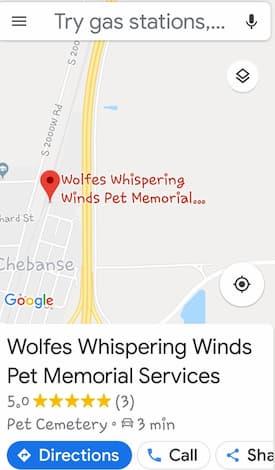
画面下部に表示されている目的地の名前(または自宅の住所)を選択すると、メニューが開きます。
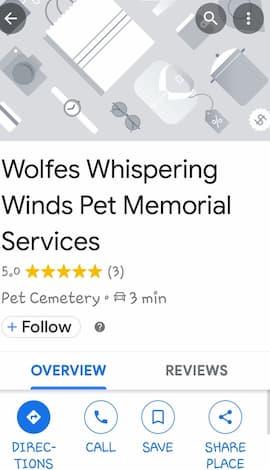
画面の右上部分にある3つのドットのあるアイコンを選択します。
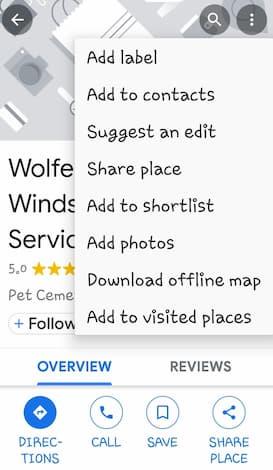
下部に、オフラインで使用するために地図と道順をダウンロードするオプションが表示されます。
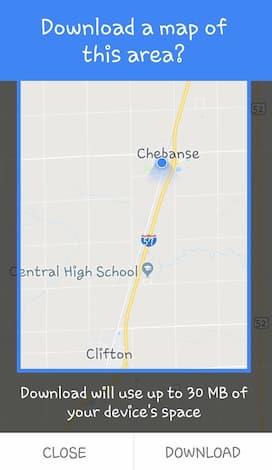
グーグルマップをダウンロードしたので、一体どうやって見つけますか?Googleマップのホームページに戻り、画面の左上にある3本の小さな線をクリックして、そこにあるメニューを開きます。
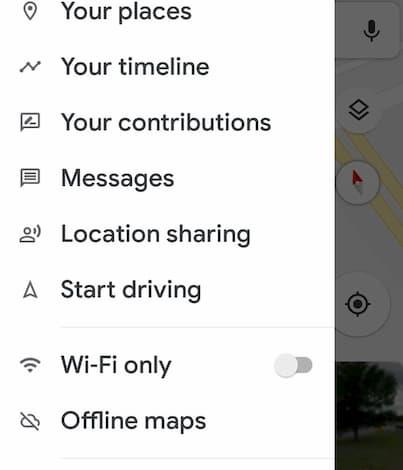
最初のオプション「あなたの場所」をタップすると、自宅と職場の住所を設定し、他の人と共有している場所など、保存した場所を表示できます。
オフラインの道順を取得するには、上記と同じメニューを使用して、[オフラインマップ]を選択します。
私はグーグルマップなしで私がどこにいたかを正確に知っています:確かにどこかで失われました。私は方向性に挑戦しており、もちろん私の婚約者は他の人間からの指示を求めることは決してありません。ありがたいことに、彼は私と同じようにマップアプリに依存しています。
Googleマップ内で他にどのような方法を知りたいですか?ご不明な点がございましたら、お気軽にお問い合わせください。コメントを残してください。
市内を移動しているときにGoogleマップアプリがリアルタイムで現在地を更新できない場合は、このガイドを使用して修正してください。
同じルートを頻繁に使用する場合は、Googleマップに保存すると非常に便利です。最新の機能とヒントを紹介します。
Googleマップに自転車のオプションが表示されない場合はどうしますか?このガイドでは、役立つ4つのトラブルシューティングの提案を紹介します。
ナビゲート中にGoogleマップが自動回転に失敗した場合、このガイドでは、この問題を解決するための3つの解決策を紹介します。
特定のGoogleマップのラベルが関連しなくなった場合は、簡単に削除する方法をご紹介します。
Googleマップで中間点を見つけるには、距離を測定するか、座標を使用して中間点を計算します。
最短パスが必ずしも最速パスであるとは限りません。そのため、Googleマップは常に最速ルートを距離的に表示するとは限りません。
Googleマップの制限速度機能をオンにする方法を解説。3つの簡単な手順で、運転中に制限速度を確認し、安全運転をサポートします。
Googleマップにピンをすばやくドロップして、友達と共有する正確な場所を取得します。iPadOS 14、Android、およびデスクトップにGoogleマップのピンをドロップする方法をご覧ください。
Googleマップを舗装された道路にとどまらせるための何らかの設定があるかどうか疑問に思っている場合は、このガイドを読んで答えを確認してください。
Googleマップにストリートビューが表示されない場合は、この問題を解決するために実行できるトラブルシューティング手順がいくつかあります。
独自のルールを作成し、カスタマイズしたGoogleマップを作成します。友達に最高の観光ルートを選んでもらい、必ずしもできるだけ早くそこに着くとは限りません。
Googleマップで音声案内が機能しない場合はどうなりますか?このガイドでは、問題を解決する方法をよく示しています。
Googleマップを通常の速度で動作させるためのヒントをいくつか紹介します。初心者向けのヒント。
ガスを手に入れる必要がありますか?Googleマップで最寄りのガソリンスタンドがどこにあるかを確認します。
Google Mapsは、テクノロジーの巨人であるGoogleによって開発されたマッピングアプリケーションサービスです。それはあなたのウェブブラウザとアプリケーションで利用可能です
Googleマップは、PCとモバイルで標高情報を表示できます。この機能を使用するには、地形オプションを有効にする必要があります。
プラスコードは、Open Location Codeシステムによって生成されるコードです。これは、地球上の任意の場所を特定するために使用されるジオコードシステムです。NS
あなたはインターネットなしで未知の場所で立ち往生したことがあります、そしてあなたは安全への道をナビゲートするのを助けるためにグーグルマップを必要としますか?この状況を防ぐために、マップをプリロードします。
Facebookストーリーは作成するのがとても楽しいです。Androidデバイスとコンピュータでストーリーを作成する方法を紹介します。
このチュートリアルでは、Google Chrome と Mozilla Firefox での自動再生される迷惑な動画を無効にする方法を学びます。
Samsung Galaxy Tab S8が黒い画面で固まってしまい、電源が入らない問題を解決します。
Fireタブレットでメールアカウントを追加または削除しようとしているですか?この包括的ガイドでは、プロセスをステップバイステップで説明し、お気に入りのデバイスでメールアカウントを迅速かつ簡単に管理する方法をお教えします。見逃せない必見のチュートリアルです!
Androidデバイスでのアプリの自動起動を永久に防ぐための二つの解決策を示すチュートリアルです。
このチュートリアルでは、Google メッセージングアプリを使用して Android デバイスからテキストメッセージを転送する方法を説明します。
Android OSでスペルチェック機能を有効または無効にする方法。
Samsungが新しい旗艦タブレットのラインナップを発表したとき、注目すべき点がたくさんありました。 Galaxy Tab S9とS9+は、Tab S8シリーズに期待されるアップグレードをもたらすだけでなく、SamsungはGalaxy Tab S9 Ultraも導入しました。
Amazon Kindle Fireタブレットで電子書籍を読むのが好きですか? Kindle Fireで本にメモを追加し、テキストをハイライトする方法を学びましょう。
Samsung Galaxy Tab S9タブレットでデベロッパーオプションとUSBデバッグを有効にする方法について説明するチュートリアルです。

























